Mode d'emploi PALM Z22
UneNotice offre un service communautaire de partage, d'archivage en ligne et de recherche de documentation relative à l'utilisation de matériels ou logiciels : notice, mode d'emploi, notice d'utilisation, guide d'installation, manuel technique... N'OUBLIEZ PAS DE LIRE LE MODE D'EMPLOI AVANT D'ACHETER!
Si le contenu de ce document correpond à la notice, au mode d'emploi, à la liste d'instruction, d'installation ou d'utilisation, au manuel, au schéma de montage ou au guide que vous cherchez. N'hésitez pas à la télécharger. UneNotice vous permet d'accèder facilement aux informations sur le mode d'emploi PALM Z22. Nous espérons que le manuel PALM Z22 vous sera utile.
Vous possédez un PALM Z22, avec UneNotice, vous allez pouvoir mieux l'utiliser. Si vous avez un problème avec votre PALM Z22, pensez à consulter les dernières pages du mode d'emploi qui contiennent souvent les principales solutions.
Vous pouvez télécharger les notices suivantes connexes à ce produit :
Extrait du mode d'emploi : notice PALM Z22
Les instructions détaillées pour l'utilisation figurent dans le Guide de l'utilisateur.
[. . . ] Guide d'utilisation
Copyright et marques commerciales
© 2005 Palm, Inc. Palm, Addit, Graffiti, HotSync, Palm Powered, Palm OS et le logo Palm sont des marques ou des marques déposées dont Palm, Inc. est propriétaire ou possède une licence exclusive. Les autres marques et noms de produits sont ou peuvent être des marques commerciales de leurs détenteurs respectifs et sont utilisés pour identifier les produits et services de ces mêmes détenteurs.
Clause de non-responsabilité
Palm, Inc. [. . . ] Terminé
Ordinateur de poche Palm® Z22
163
CHAPITRE 9
Gestion de vos tâches
Planification d'une tâche répétée - intervalle inhabituel
Pour les tâches qui ne correspondent pas aux intervalles de répétition prédéfinis, vous pouvez paramétrer vos propres intervalles. Par exemple, entrez des tâches pour le règlement de la prime d'assurance trimestrielle ou pour les règlements par carte de crédit dus tous les 28 jours, ou encore pour changer la batterie de votre détecteur de fumée tous les six mois.
0
1 2 3
Allez à l'écran Accueil
et sélectionnez Tâches
.
Entrez la tâche que vous voulez répéter et affectez-lui une date d'échéance.
Ouvrez la boîte de dialogue Modification de répétition : a. Sélectionnez la liste de sélection Répéter, puis Autre.
Suite
Ordinateur de poche Palm® Z22
164
CHAPITRE 9
Gestion de vos tâches
Conseil Pour planifier une tâche annuelle, comme la décoration pour une fête le premier dimanche d'un mois donné, sélectionnez Mois comme unité de répétition, entrez 12 sur la ligne Tou(te)s les, puis sélectionnez Jour pour le paramètre Répéter par.
4
Configurez l'intervalle de répétition : a. Sélectionnez Jour, Semaine, Mois ou Année pour définir l'unité de répétition. Sélectionnez Intervalle fixe pour baser la date d'échéance sur celle de la tâche actuelle, ou sélectionnez Après achèvement pour la baser sur la date de fin de cette tâche. Avec cette option, si vous terminez la tâche plus tôt ou plus tard que prévu, la date d'échéance de la tâche suivante est modifiée en conséquence. Sélectionnez la ligne Tou(te)s les et entrez la fréquence de répétition de la tâche. Sélectionnez la liste de sélection Fin le, puis une date de fin, si nécessaire. Si vous avez sélectionné Intervalle fixe à l'étape b et Semaine à l'étape a, sélectionnez le jour de la semaine où la tâche se répète. Si vous avez sélectionné Intervalle fixe à l'étape b et Mois à l'étape a, sélectionnez Jour pour sélectionner la semaine dans le mois (le 4e jeudi, par exemple) ou Date pour sélectionner la même date dans le mois (le 15 par exemple). Terminé
Ordinateur de poche Palm® Z22
165
CHAPITRE 9
Gestion de vos tâches
Le saviez-vous ?Un point d'exclamation (!) est affiché à côté des tâches en retard. Conseil Vos paramètres de Préférences des tâches déterminent les tâches qui apparaissent dans la liste correspondante (tâches terminées ou tâches à échéance, par exemple). Pour modifier ces paramètres, ouvrez le menu Options et sélectionnez Préférences. Conseil Pour créer une nouvelle catégorie de tâches, sélectionnez Modifier les catégories dans la liste de sélection des catégories.
Organisation de vos tâches
Vous avez parfois besoin d'une vue d'ensemble de toutes les tâches à accomplir et parfois de voir uniquement certains types de tâches.
0
1 2
Allez à l'écran Accueil
et sélectionnez Tâches
.
Dans la liste des tâches, sélectionnez l'une des options suivantes : Toutes Affiche l'ensemble de vos tâches.
Date Affiche les tâches arrivant à échéance dans un laps de temps défini. Sélectionnez la liste de sélection se trouvant dans le coin supérieur droit de l'écran pour choisir Pour aujourd'hui, Les 7 derniers jours, Les 7 prochains jours ou En retard. Catégorie Affiche les tâches classées dans la catégorie sélectionnée. Sélectionnez la liste de sélection se trouvant dans le coin supérieur droit pour choisir une catégorie différente.
Terminé
Ordinateur de poche Palm® Z22
166
CHAPITRE 9
Gestion de vos tâches
Conseil Vous pouvez définir les Préférences des tâches afin d'enregistrer la date à laquelle vous terminez vos tâches ; vous pouvez également choisir d'afficher ou de masquer les tâches terminées. Pour modifier ces paramètres, ouvrez le menu Options et sélectionnez Préférences.
Marquage d'une tâche comme terminée
Vous pouvez cocher une tâche pour indiquer que vous l'avez terminée.
0
1 2
Allez à l'écran Accueil
et sélectionnez Tâches
.
Cochez la case située à gauche de la tâche. Terminé
REMARQUE Le logiciel Palm® Desktop et Microsoft Outlook gèrent différemment les tâches répétées terminées. Le logiciel Palm Desktop vérifie toutes les instances en retard de la tâche, alors que Microsoft Outlook ne vérifie que la plus ancienne.
Ordinateur de poche Palm® Z22
167
CHAPITRE 9
Gestion de vos tâches
Conseil Vous pouvez également supprimer une tâche spécifique en la sélectionnant, puis en sélectionnant Détails et Supprimer. Conseil Si vous archivez vos tâches supprimées, vous pourrez les consulter ultérieurement en les important.
Suppression de tâches
Si une tâche est annulée, vous pouvez la supprimer de votre liste des tâches. [. . . ] C'est pourquoi, si vous travaillez avec des équipements électroniques, vous devez prendre les précautions appropriées pour protéger vos équipements électroniques, et notamment votre ordinateur de poche Palm®, des décharges électrostatiques. Bien que Palm ait intégré des protections contre les ESD dans ses produits, ces décharges existent malheureusement et, si elles ne sont pas neutralisées, elles peuvent atteindre des niveaux qui risquent d'endommager vos équipements. Tout appareil électronique muni d'un point d'entrée externe pour le branchement de câbles, de stations d'accueil, etc. peut faire l'objet de l'entrée d'ESD. [. . . ]
CONDITIONS DE TELECHARGEMENT DE LA NOTICE PALM Z22 UneNotice offre un service communautaire de partage, d'archivage en ligne et de recherche de documentation relative à l'utilisation de matériels ou logiciels : notice, mode d'emploi, notice d'utilisation, guide d'installation, manuel technique...notice PALM Z22

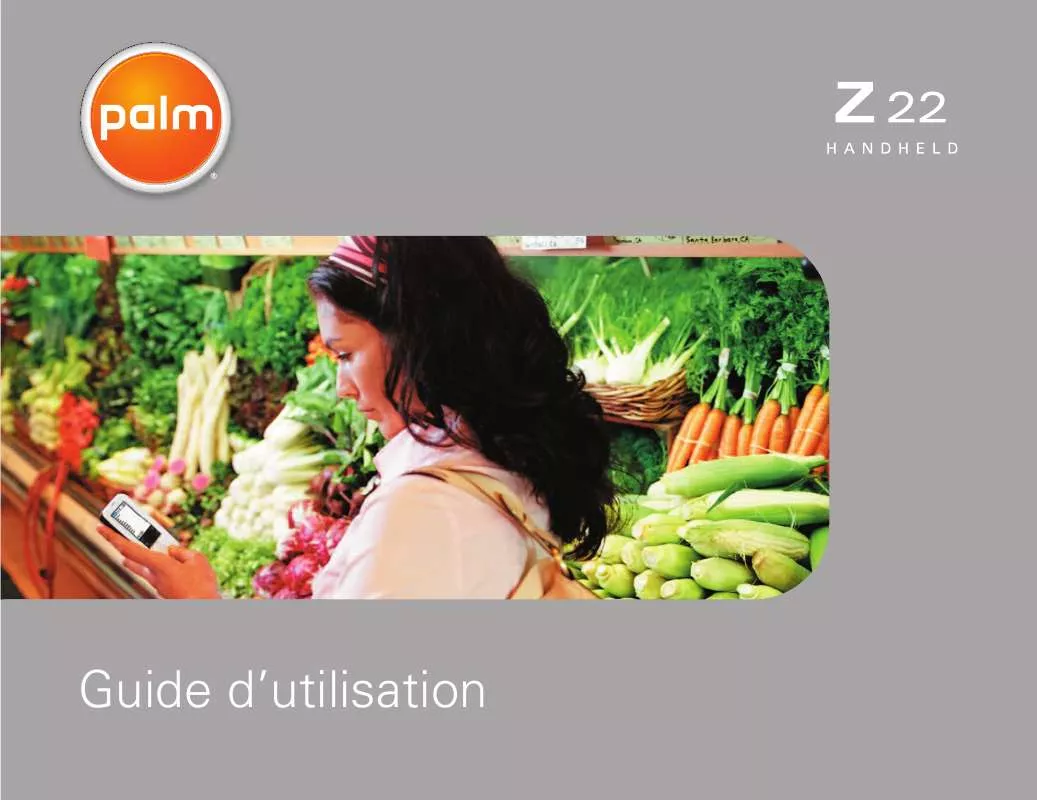
 PALM Z22 GUIDE DINITIATION (1986 ko)
PALM Z22 GUIDE DINITIATION (1986 ko)
 PALM Z22 GUIDE D INITIATION (1986 ko)
PALM Z22 GUIDE D INITIATION (1986 ko)
 PALM Z22 A LIRE EN PREMIER LIEU (930 ko)
PALM Z22 A LIRE EN PREMIER LIEU (930 ko)
 PALM Z22 (3413 ko)
PALM Z22 (3413 ko)
 PALM Z22 START HIER (849 ko)
PALM Z22 START HIER (849 ko)
 PALM Z22 SPECIFICATIONS (245 ko)
PALM Z22 SPECIFICATIONS (245 ko)
 PALM Z22 GETTING STARTED (1610 ko)
PALM Z22 GETTING STARTED (1610 ko)
 PALM Z22 PRODUCT BROCHURE (245 ko)
PALM Z22 PRODUCT BROCHURE (245 ko)
 PALM Z22 GETTING STARTED GUIDE (1610 ko)
PALM Z22 GETTING STARTED GUIDE (1610 ko)
